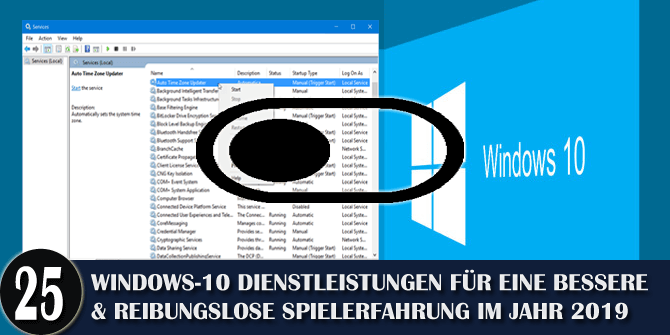
Windows 10 ist zweifellos ein hochentwickeltes und beliebtes Betriebssystem, nicht nur für den normalen Benutzer, sondern auch für die Gamer.
Es bietet eine erstaunliche Benutzererfahrung für die Spieler. Mit der Zeit verlangsamt sich das Windows 10 jedoch erheblich. Infolgedessen stehen den Spielern Probleme wie langsame Ladezeiten, langsameres Booten und viele andere beim Ausführen der Spiele gegenüber.
Frei Game Booster
Er steigert das Spiel durch Optimierung der Systemressourcen, behebt niedrige FPS, Verzögerungsprobleme und bietet ein besseres Gameplay.
Obwohl dies kein großes Problem darstellt, sind einige Verbesserungen erforderlich, um das beste Spielerlebnis in Windows 10 zu genießen.
Nun, der häufigste Grund für die Verlangsamung ist – Windows 10-Dienste und -Programme.
Windows 10 ist nicht direkt aus der Box Windows 10 enthält viele Microsoft-Dienste. Einige der Dienste sind von wesentlicher Bedeutung, einige sind jedoch nicht notwendig und werden im Hintergrund ausgeführt und beanspruchen viel Systemressourcen.
Wenn Sie also die Optimierung von Windows 10 für ein reibungsloses Spielerlebnis im Jahr 2019 planen, erfahren Sie hier, wie Sie in Windows 10 nicht benötigte Dienste für Spiele deaktivieren.
Informationen zu Windows 10-Diensten:
Wie bereits erwähnt, ist Windows 10 mit vielen Diensten vorinstalliert. Dies sind kleine Programme, die einen bestimmten Betriebssystemdienst bereitstellen. Mit der Zeit fügt jedoch andere Software von Drittanbietern eigene Dienste hinzu.
Einige Dienste werden im Hintergrund ausgeführt und lassen die Tools ordnungsgemäß funktionieren. Es gibt jedoch viele unnötige Windows 10-Dienste, die Systemressourcen verschwenden und das Gameplay herabstufen.
Die Spieler schließen die Software von Drittanbietern häufig, bevor sie die Spiele ausführen, können jedoch Windows 10-Dienste übersehen.
Das Deaktivieren von Windows 10-Diensten kann jedoch den Arbeitsspeicher freigeben und die Systemressourcen beanspruchen.
Daher ist es in der Tat erforderlich, Windows 10-Dienste für die Spielerfahrung zu deaktivieren.
Hier stellt sich jedoch die Frage, welche Dienste ich in Windows 10 für die Spieleleistung deaktivieren kann.
Ich bin hier, um Ihnen zu helfen. Im Folgenden erfahren Sie, wie Sie Windows 10-Dienste für Spiele deaktivieren können, die keine nachteiligen Auswirkungen auf das Windows 10-Betriebssystem und -Spiele haben.
Bevor Sie jedoch fortfahren, erfahren Sie, wie das Deaktivieren der Dienste die Leistung von Windows 10 verbessert oder die Spielerfahrung.
Wie disabling Windows diensten Hilfe zu fasten von Windows 10?
Wie bereits erwähnt, enthält Windows 10 zahlreiche Microsoft-Dienste, die beim Systemstart die gesamten Ressourcen und den gesamten Arbeitsspeicher beanspruchen.
Wenn Sie diese unerwünschten Dienste deaktivieren, wird die Leistung von Windows 10 verbessert. Außerdem ist der gesamte Prozess einfach und bietet deutliche Verbesserungen.
Ebenso ist es wichtig, die Dienste zu deaktivieren, die keine weiteren Probleme oder nachteiligen Auswirkungen auf das Windows 10-Betriebssystem haben.
Bitte beachten Sie: Nun, einige Dienste sind für das ordnungsgemäße Funktionieren des Windows-Systems unabdingbar. Das Deaktivieren dieser Dienste kann viele unbekannte Windows-Probleme verursachen oder zu Fehlfunktionen des Windows führen.
Informieren Sie sich jetzt über die Windows 10-Dienste, die deaktiviert werden sollen, um Leistung und bessere Spiele zu erzielen.
Welche Dienste zu deaktiviert in Windows 10 für Leistung und bessere Spieleg
Schauen Sie sich die Liste der unnötigen sicher zu deaktivieren Dienste und detaillierte Möglichkeiten, um Windows 10 Dienste für die Leistung und Gaming auszuschalten.
1: Windows Defender & Firewall-Dienst
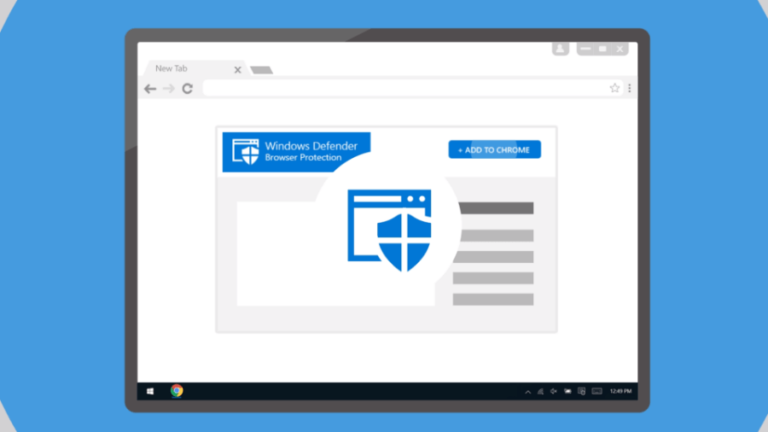
Die Windows Defender Firewall ist besonders nützlich, wenn Sie kein Antivirenprogramm eines Drittanbieters installiert haben. Dies ist jedoch nicht unbedingt ein wesentlicher Systemdienst, und oft sieht man, dass die Firewall die Programme und Multiplayer-Spiele blockiert.
Daher kann der WDF-Dienst vor dem Starten oder Spielen des Spiels vorübergehend deaktiviert werden. Einige Antivirenprogramme von Drittanbietern enthalten auch Firewalls. Möglicherweise benötigen Sie den Windows Defender-Dienst nicht.
Daher ist dieser Windows 10-Dienst für das reibungslose Spielerlebnis deaktiviert. Bei Bedarf können Sie den Windows Defender in Windows 10 aktivieren.
2: Windows Mobile Hotspot-Dienst
Mit dem Windows Mobile Hotspot-Dienst können Benutzer die Internetverbindung des mobilen Geräts mit dem Laptop oder PC gemeinsam nutzen. Dieser Dienst wird verwendet, um eine WLAN-, Ethernet- oder Datenverbindung gemeinsam zu nutzen.
Nun, dies muss nicht jedes Mal eingeschaltet werden. Daher ist es besser, den Windows 10-Dienst zu deaktivieren, um die Spieleleistung zu verbessern.
Sie können auch lesen: Oben 6 Methoden zu beheben ‘Es gibt nichts zu erfassen’ Game Bar Nachricht auf Windows 10
3: Bluetooth-Supportdienst
Mit Bluetooth können Benutzer Geräte wie Lautsprecher, Desktops oder Laptops drahtlos verbinden. Dies ist ein wesentlicher Dienst für die Bluetooth-Verbindung, aber für Windows 10 nicht unbedingt erforderlich.
Wer also keine Bluetooth-Geräte zur Verbindung hat, sollte möglicherweise den Bluetooth-Supportdienst deaktivieren.
4: Druckspooler
Der Drucker-Spooler speichert mehrere Druckaufträge in einer Warteschlange. Dies ist zum Drucken erforderlich. Daher können Benutzer, die über keine Drucker verfügen, den Dienst deaktivieren.
Die Benutzer, die einen Drucker angeschlossen haben, können den Druckerspooler vor dem Spielen eines Spiels vorübergehend deaktivieren und anschließend aktivieren.
5: Fax

Fax ist der veraltete Dienst. Es ist also klar, dass Windows 10 den Faxdienst nicht benötigt. Es ist besser, den Faxdienst zu deaktivieren, da dies die Spieleleistung beeinflusst.
Dieser Windows 10-Dienst verlangsamt das System auch zufällig, also schalten Sie es einfach aus.
6: Remote Desktop Configuration und Remote Desktop Services
Das Betriebssystem Windows 10 enthält ein Remote-Desktop-Dienstprogramm, mit dem Benutzer eine Verbindung zu einem anderen PC herstellen können.
Sowohl die Remotedesktopkonfiguration als auch die Remotedesktopdienste sind für das Entfernen von Desktopverbindungen unerlässlich.
Daher können Benutzer, die keine Remote-Verbindung benötigen, den Dienst deaktivieren oder vor dem Spielen des Spiels vorübergehend deaktivieren.
7: Windows Insider-Dienst
Mit dem Window-Insider-Dienst können Benutzer die Vorschauversionen zukünftiger Windows 10-Builds abrufen, bevor sie für die breite Öffentlichkeit freigegeben werden.
Nun, dies ist kein sehr wichtiger Windows 10-Dienst, sodass Benutzer, die nicht beim Windows Insider-Programm registriert sind, den Windows 10-Dienst zur Optimierung des Spielerlebnisses deaktivieren können.
Sie können ihn bei Bedarf auch aktivieren, um den Dienst in Windows vorübergehend zu deaktivieren.
8: Sekundäre Anmeldung
Mit dem sekundären Windows 10-Protokolldienst können sich Administratoren mit Administratorrechten anmelden, um Verwaltungsaufgaben auszuführen, ohne sich abzumelden.
Sie können den nicht benötigten Dienst in Windows 10 vorübergehend deaktivieren, während Sie das Spiel spielen, um ein reibungsloses Spiel zu gewährleisten.
Hinweis: Stellen Sie sicher, dass der sekundäre Anmeldedienst für die Installation und Ausführung der Blizzard-Spiele aktiviert ist.
9: Heruntergeladener Maps Manager
Mit dem Karten-Manager-Dienst für Windows 10 können Karten-Apps auf heruntergeladene Karten zugreifen.
Windows 10 enthält eine Maps-App, für die dieser Dienst aktiviert sein muss. Die Benutzer, die die Karten-Apps nicht verwenden, können jedoch den Windows 10-Dienst für die Spieleleistung deaktivieren.
Bei Bedarf können Sie es in Windows 10 aktivieren.
10: Touch-Tastatur- und Handschrift-Bedienfeld

Windows 10 stellt die neueste Touch-Tastatur vor. Dazu muss die Funktion “Touch-Tastatur” und “Handschrift” aktiviert sein.
Es gibt jedoch viele Benutzer, die die Bildschirmtastatur nicht benötigen. In diesem Fall können Sie den Dienst in Windows 10 deaktivieren.
11: Offlinedateien
Die Windows 10-Offlinedateien werden auch als Win32- oder (CscService) -Dienst bezeichnet. Sie werden nur in Windows 10 gestartet, wenn der Benutzer, die Anwendung oder ein anderer Dienst es startet.
Der Offline-Dateidienst wird beim Starten als LocalSystem in einem freigegebenen Prozess von svchost.exe mit anderen Diensten ausgeführt.
Diese Windows 10-Funktion bietet Benutzern Zugriff auf Netzwerkdateien, auch wenn der Computer nicht mit dem Netzwerk verbunden ist.
Nun, dies ist kein sehr notwendiger Service. Deaktivieren Sie den Windows 10-Dienst, falls er nicht benötigt wird.
Sie können auch lesen: Wie Windows DVR, Bar und mehr zu deaktivieren, um Gaming-Erlebnis unter Windows 10 zu steigern
12: Windows Connect Now
Der Windows 10 Windows Connect Now-Dienst wird von Laptops und anderen mobilen Computern für die Verbindung zum drahtlosen Netzwerk verwendet.
Wenn Sie ein Desktop-System ohne Wireless-Karte verwenden, können Sie den Dienst deaktivieren.
Deaktivieren Sie daher den Windows 10-Dienst, um die Spieleleistung zu verbessern.
13: Remote Registry
Mit diesem Windows 10-Dienst können Remotebenutzer die Windows-Registrierung ändern. Viele Benutzer haben darüber informiert, dass dieser Dienst Sicherheitsprobleme verursacht. Es ist daher ratsam, ihn in Windows 10 zu deaktivieren.
Deaktivieren Sie trotz Sicherheitslücken in Windows 10 nicht benötigte Dienste, um die Spieleleistung zu optimieren.
14: Application Layer Gateway-Dienst
Es bietet Unterstützung für Protokoll-Plug-Ins von Drittanbietern für die gemeinsame Nutzung der Internetverbindung.
Nun, dieser Dienst ist auch nicht sehr wichtig, da moderne Computer solche Funktionen nicht benötigen und sicher deaktiviert werden können.
Deaktivieren Sie daher Service- Windows 10, um die Spieleleistung zu verbessern.
15: Smart Karte
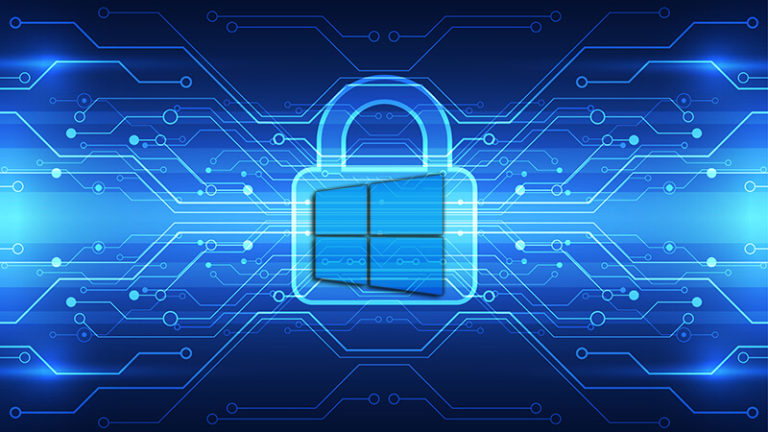
Der Smart Card-Dienst in Windows 10 wird aus Sicherheitsgründen insbesondere in großen Organisationen oder Unternehmen verwendet.
Nun, dies ist auch kein sehr wesentlicher Dienst für den jeweiligen Windows 10-Benutzer oder -Gamer. Sie können den Windows 10-Dienst vorübergehend deaktivieren, während Sie das Spiel spielen oder starten.
16: Windows-Abbild Erwerb
Dieses Windows 10 bietet Bilderfassungsdienste für Scanner und Kameras. Die Windows Image Acquisition (WIA) ist ein Treibermodell, das für die Kommunikation zwischen System und Grafikhardware verantwortlich ist.
Die WIA ist hilfreich für Benutzer, die Scanner und Kameras verwenden. Viele haben jedoch berichtet, dass dies zu einer hohen Festplatten- und CPU-Auslastung in Windows 10 führt und das System verlangsamt.
Daher lohnt es sich, den Dienst in Windows 10 zu beenden, wenn der Scanner oder die Kameras nicht verwendet werden. Sie können den Dienst auch deaktivieren, während Sie das Spiel spielen oder starten.
17: Sicherheitszentrum
Das Windows 10-Sicherheitscenter ist in eine Komponente eingebaut, die beim Starten des Systems im Hintergrund ausgeführt wird.
Bei diesem Vorgang wird regelmäßig nach Problemen gesucht und die Benutzer werden über die ausstehenden Updates, keine installierten Antivirenprogramme und andere benachrichtigt.
Dies wird auch als unnötiger Windows 10-Dienst betrachtet, und viele erfahrene und erfahrene Benutzer deaktivieren ihn mithilfe von Service Manager.
Deaktivieren Sie es daher, da dies Ihrem System keinen Schaden zufügt und sogar die Spieleleistung optimiert.
18: Verbundener Benutzer Erfahrungen und Telemetrie
Die Windows 10 Connected User Experience- und Telemetrie-Komponente wird auch als Universal Telemetry Client (UTC) bezeichnet und als Dienst mit dem Namen DiagTrack ausgeführt.
Dieser Dienst wird automatisch zur Erkennung von Zuverlässigkeitsproblemen ausgeführt und sendet Daten an Microsoft. Viele Experten berichteten jedoch, dass der Dienst deaktiviert wurde, um Windows 10 zu beschleunigen.
Rufen Sie einfach den Dienstmanager auf und deaktivieren Sie den Komponentendienst Windows 10 Connected User Experience und Telemetry.
Sie können auch lesen: [Feste] Apex-Legends Fehler, Absturz und Server Disconnected Probleme, Niedriger FPS & mehr
19: Einzelhandels-Demo Bedienung
Der Retail-Demo-Dienst in Windows 10 wird von Einzelhändlern verwendet, die Kunden eine Demo über die Funktionsweise von Windows 10 geben möchten. Dies ist ein unnötiger Windows 10-Dienst. Es ist gut, diesen unerwünschten Windows 10-Dienst zu deaktivieren.
20: Windows Media Player-Netzwerkfreigabedienst
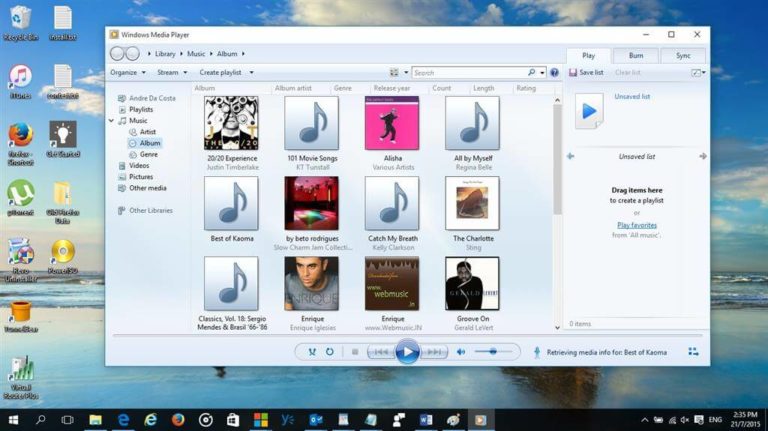
Dieser Dienst wird von Windows 10 verwendet, um Bibliotheken von Ihrem System für andere Player oder Mediengeräte freizugeben.
Wenn der Windows Media Player nicht Ihr bevorzugter Player ist, können Sie den Dienst in Windows 10 deaktivieren, um Speicherplatz freizugeben und das Spielerlebnis zu verbessern.
21: AllJoyn Router Bedienung
Dies ist der neueste in Windows 10 hinzugefügte Dienst. Es handelt sich um ein Open Source-Projekt der AllSeen Alliance, mit dem die Windows 10-Plattform über das Internet der Dinge (IoT) mit anderen Diensten kommunizieren kann.
Dieser AllJoyn-Routerdienst wird grundsätzlich zum Weiterleiten von AllJoyn-Nachrichten für AllJoyn-Clients verwendet.
Die Mehrheit der Windows 10-Benutzer hat keine besonderen Anforderungen. Daher ist es besser, unnötige Dienste in Windows 10 zu deaktivieren.
22: Geolocation-Dienst
Der Geolocation-Dienst ist für die Überwachung des aktuellen Standorts des Systems wie Radarquelle, Mobiltelefon oder mit einem Internet verbundenes Computerterminal verantwortlich.
Dies ist ein Dienst, der im Hintergrund ausgeführt wird und die gesamten Ressourcen des Windows 10-Systems verbraucht. Wenn er während des Spiels nicht benötigt wird, wird er deaktiviert.
23: Windows Biometric Bedienung
Dieser Dienst ist Teil von WBF und ermöglicht der Clientanwendung, biometrische Daten zu erfassen, zu verarbeiten, zu vergleichen und zu speichern, ohne Zugriff auf biometrische Hardware zu erhalten.
In einfachen Worten, dieser Dienst erlaubt alle biometrischen Geräte wie Fingerabdruck- oder Gesichtsscanner, die mit Windows Hello funktionieren.
Daher wird dies auch als unnötiger Dienst betrachtet. Deaktivieren Sie einfach den Windows 10-Dienst, um die Spieleleistung zu optimieren.
24: Programm Kompatibilität Assistent Dienst
Der Programmkompatibilitäts-Assistentdienst erkennt die inkompatible Software (wie eine klassische Shell) und lässt sie nicht ausführen.
Außerdem werden Warnungen für die inkompatiblen Programme in Bezug auf die alte Software und Spiele an die Benutzer ausgegeben. Viele berichten jedoch, dass der Programmkompatibilitäts-Assistent Probleme verursacht.
Daher deaktiviert die beste Option den Dienst, um Systemressourcen freizugeben.
Sie können auch lesen: [2019] Windows 10 Langsames Internet: Korrekturen Das wird dich nehmen Browsing Erleben Sie die nächste Stufe
25: Enterprise App Management Service
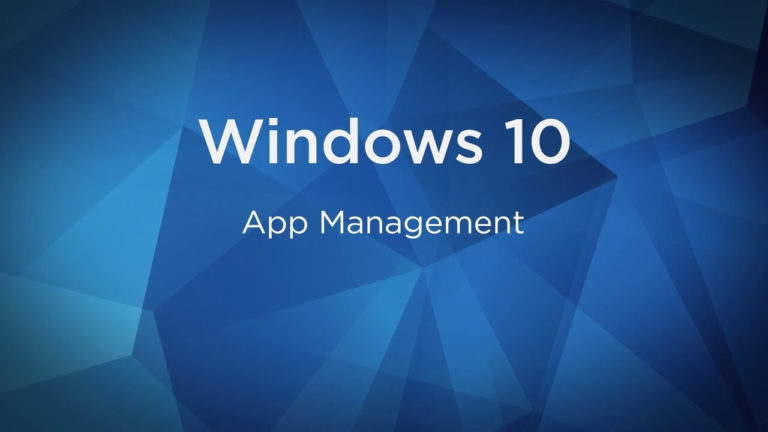
Dieser Windows 10 App-Verwaltungsdienst wird zur Verwaltung verschiedener Unternehmensanwendungen verwendet. Es wird von verschiedenen Organisationen bereitgestellt, Unternehmen, die ein Outsourcing ihrer Enterprise Application Management-Prozesse benötigen.
Nun, dies ist kein so wichtiger Dienst, daher ist es wert, dass der Windows 10-Dienst deaktiviert ist.
Dies sind nun die Windows 10-Dienste, die zur Verbesserung der Spieleleistung deaktiviert werden müssen. Hier erfahren Sie, wie Sie die Windows 10-Dienste einzeln deaktivieren können.
Wie So deaktivieren Sie Windows 10-Dienste, um die Leistung zu verbessern:
Befolgen Sie die angegebenen Schritte, um die oben angegebenen Windows 10-Dienste einzeln zu deaktivieren.
- Drücken Sie die Windows-Taste + R> geben Sie im Dialogfeld Ausführen “services.msc” ein> drücken Sie die OK-Taste
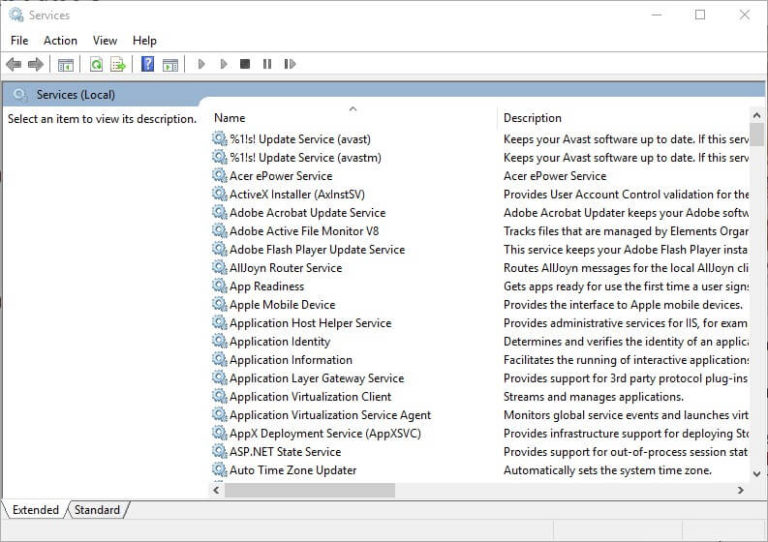
- Doppelklicken Sie nun auf einen der oben angegebenen Dienste, um das Eigenschaftenfenster zu öffnen
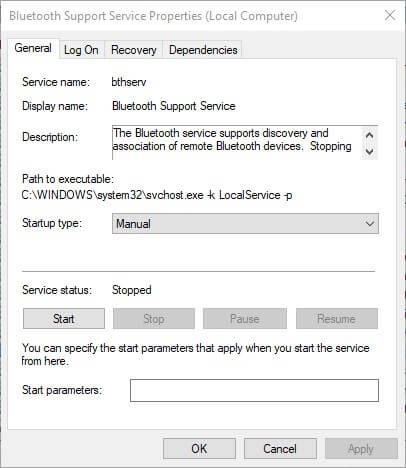
- Wählen Sie im Dropdown-Menü Starttyp die Option Deaktiviert aus
- Klicken Sie auf die Schaltfläche Übernehmen> klicken Sie auf die Schaltfläche OK, um das Eigenschaftenfenster zu schließen
Das heißt, der bestimmte Windows 10-Dienst ist jetzt deaktiviert. Wenn Sie jedoch einen der deaktivierten Dienste aktivieren müssen, befolgen Sie die Schritte.
Wie So aktivieren Sie den Windows 10-Dienst:
Wenn Sie den deaktivierten Windows 10-Dienst aktivieren möchten, befolgen Sie einfach die angegebenen Anweisungen.
- Drücken Sie die Win + R-Taste> geben Sie “services.msc” in das Ausführungsfeld ein und drücken Sie OK
- Doppelklicken Sie auf den Dienst, den Sie aktivieren möchten
- Klicken Sie im Eigenschaftenfenster auf die Dropdown-Liste Starttyp> und wählen Sie die Option Automatisch
- Klicken Sie auf die Schaltfläche Übernehmen> OK, um das Fenster zu schließen
Der erforderliche Dienst ist jetzt in Windows 10 aktiviert.
Wenn Sie die Deaktivierung des gesamten Windows 10-Dienstes vereinfachen möchten, können Sie alle Dienste über das Systemkonfigurationsprogramm deaktivieren und die gesamten Systemressourcen und den Arbeitsspeicher schnell freigeben.
Schritte zum Deaktivieren aller Drittanbieterdienste in Windows 10
Folgen Sie den Schritten, um alle Dienste von Drittanbietern schnell zu deaktivieren:
- Drücken Sie die Win-Taste + R> und geben Sie “msconfig” in das Feld “Ausführen” ein. Klicken Sie auf “OK”
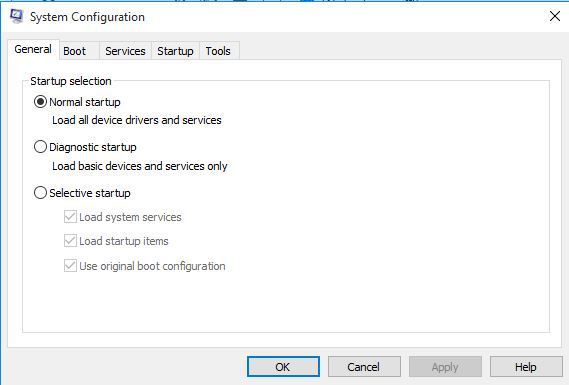
- Klicken Sie auf die Registerkarte Dienste
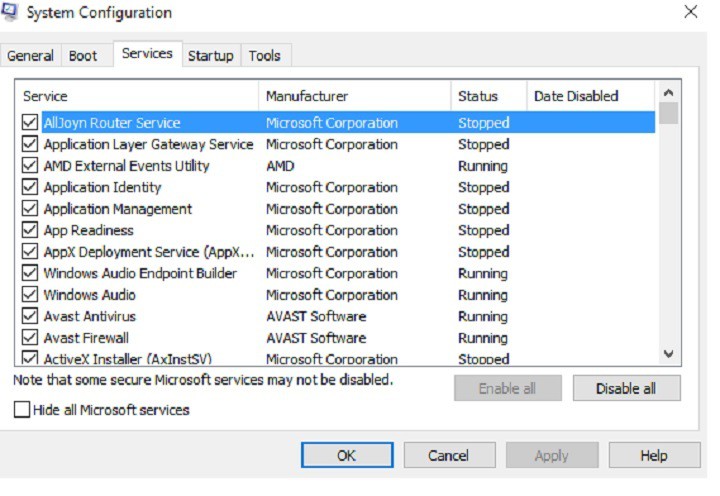
- Wählen Sie die Einstellung Alle Microsoft-Dienste ausblenden aus, um sie aus den aufgeführten Diensten zu entfernen.
- Wählen Sie die Option Alle deaktivieren> klicken Sie auf die Schaltfläche Übernehmen> OK
- Drücken Sie zuletzt die Schaltfläche Restart in dem sich öffnenden Fenster.
Auf diese Weise können die Windows 10-Dienste die Spieleleistung sicher deaktivieren und optimieren.
Jetzt sind Sie dran:
Wenn Sie die nicht benötigten Windows 10-Dienste mit den Diensten von Drittanbietern deaktivieren, können Sie Systemressourcen und Arbeitsspeicher freigeben und das Spielerlebnis optimieren.
Um die neuesten Windows 10-Spiele spielen zu können, sind viele Systemressourcen erforderlich. Wenn Sie überflüssige Dienste deaktivieren, können Sie das Spiel problemlos genießen.
Deaktivieren Sie daher Windows 10-Dienste, um die Leistung zu verbessern.
Obwohl es viele Programme und Verbesserungen gibt, z. B. das Deaktivieren des Nagle-Algorithmus, das Deaktivieren visueller Effekte, das Aktualisieren von veralteten Treibern, das Deaktivieren automatischer Updates und andere optimieren Windows 10 für Spiele.
Oder Sie können den Game Booster verwenden, um das Problem mit der Spieleleistung zu optimieren und das Problem mit dem FPS zu beheben.
Hardeep has always been a Windows lover ever since she got her hands on her first Windows XP PC. She has always been enthusiastic about technological stuff, especially Artificial Intelligence (AI) computing. Before joining PC Error Fix, she worked as a freelancer and worked on numerous technical projects.